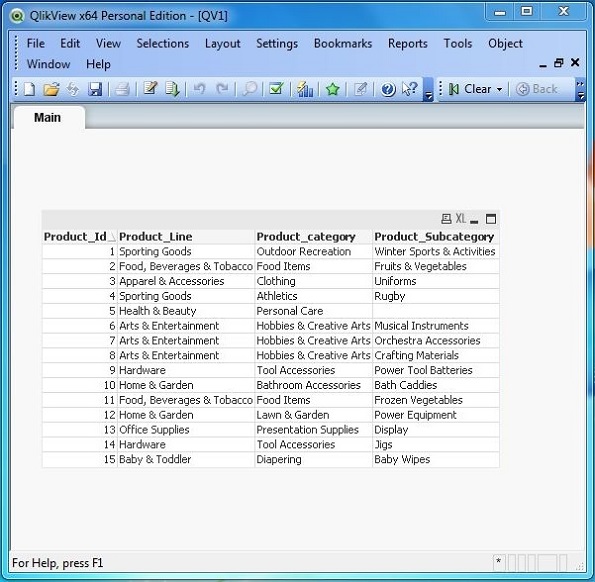QlikView - Tệp dữ liệu (QVD)
Một trong những tính năng quan trọng của QlikView, khiến nó trở nên nổi bật là khả năng lưu trữ lượng dữ liệu rất lớn với kích thước rất nén và lưu trữ cùng với các tài liệu QlikView. Do đó, khi tài liệu được tạo, chúng ta không cần kết nối với nguồn dữ liệu, vì dữ liệu đã được lưu trữ cùng với bố cục của tài liệu. Điều này đạt được thông qua tệp QVD, là một tệp phẳng được lưu trữ với phần mở rộng .qvd. Tệp QVD lưu trữ dữ liệu cho một tài liệu QlikView và nó được tạo bằng trình chỉnh sửa tập lệnh có sẵn trong tài liệu QlikView.
Ưu điểm của việc sử dụng tệp QVD
Những lợi thế của việc sử dụng tệp QVD trong QlikView như sau:
- Tải dữ liệu nhanh hơn
- Hỗ trợ một cách duyên dáng việc mở rộng quy mô khi khối lượng dữ liệu tăng lên
- Được sử dụng trong tải gia tăng
- Dữ liệu từ nhiều nguồn có thể được gộp chung vào một tập dữ liệu
- Trích xuất dữ liệu song song
Tạo tệp QVD
Tệp QVD được tạo bằng câu lệnh STORE trong quá trình tải tệp QlikView. Câu lệnh này tạo một tệp qvd duy nhất, tệp này được lưu trữ ở vị trí được chỉ định dưới dạng tệp; tách biệt với tệp QVW mà nó được tạo.
Dưới đây là ví dụ về việc lưu trữ tệp qvd sau khi dữ liệu được tải vào tài liệu QlikView bằng cách đọc tệp nguồn.

Sử dụng tệp QVD
Tệp QVD được tải vào tài liệu QlikView theo cách tương tự như các tệp khác như CSV, Excel và các tệp được phân tách được sử dụng. Chúng tôi sử dụngOpen tùy chọn có sẵn trong Filevà duyệt tìm tệp QVD mà chúng tôi đã tạo trước đó. Khi mở, nó cho chúng ta một cửa sổ để xem dữ liệu, chọn tiêu đề cột và thực hiện bất kỳ chuyển đổi dữ liệu nào cần thiết

Tập lệnh trình tải tệp QVD
Khi nhấp vào Kết thúc, cửa sổ chỉnh sửa tập lệnh xuất hiện hiển thị mã được sử dụng để tải tệp QVD. Chúng tôi có thể chỉnh sửa thêm mã này. Ví dụ: để chỉ hiển thị một số cột hoặc áp dụng bất kỳ chức năng có sẵn nào, v.v. Nhấp vào kết thúc để tải tệp vào tài liệu QlikView hiện tại. Lưu tài liệu QlikView dưới dạnguse_qvd.qvw.
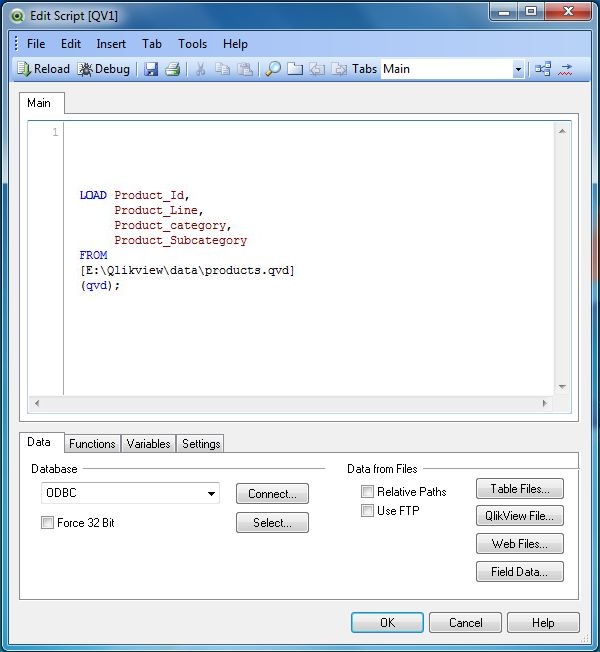
Hiển thị dữ liệu từ tệp QVD
Tải lại tài liệu bằng cách sử dụng Control+R và chọn tùy chọn menu Layout → New Sheet Objects → Table Box. Một cửa sổ xuất hiện hiển thị tất cả các cột từ bảng có trong tệp QVD. Lựa chọn"Add All"để thêm tất cả các cột vào bảng hiển thị. Sử dụng"Promote/Demote"tùy chọn để thay đổi thứ tự của các cột. Nhấp vào "Hoàn tất". Màn hình sau xuất hiện hiển thị nội dung của tệp QVD.